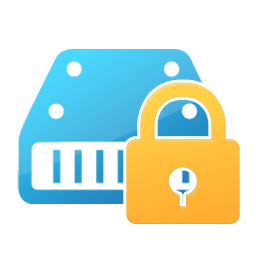
GiliSoft Full Disk Encryption(磁盤加密)
v5.4.0 電腦版- 軟件大小:7.13 MB
- 軟件語言:簡體中文
- 更新時間:2024-09-21
- 軟件類型:國外軟件 / 加密解密
- 運行環境:WinXP, Win7, Win8, Win10, WinAll
- 軟件授權:免費軟件
- 官方主頁:https://www.gilisoft.com/
- 軟件等級 :
- 介紹說明
- 下載地址
- 精品推薦
- 相關軟件
- 網友評論
GiliSoft Full Disk Encryption可以輕松對電腦上的分區磁盤加密,如果你在電腦上創建了新的數據分區,可以通過這款軟件保護分區的數據安全,避免其他人查看電腦的隱私數據,電腦的硬盤是可以自己創建分區的,除了經常使用的C盤D盤以外每個用戶都可以在設備管理器界面為硬盤添加分區,如果你已經創建了其他分區,可以在這款軟件設置密碼保護,方便保護分區里面保存的視頻、音樂、文檔、工作數據、隱私數據,也可以對USB設備保護,沒有密碼就無法查看磁盤數據。
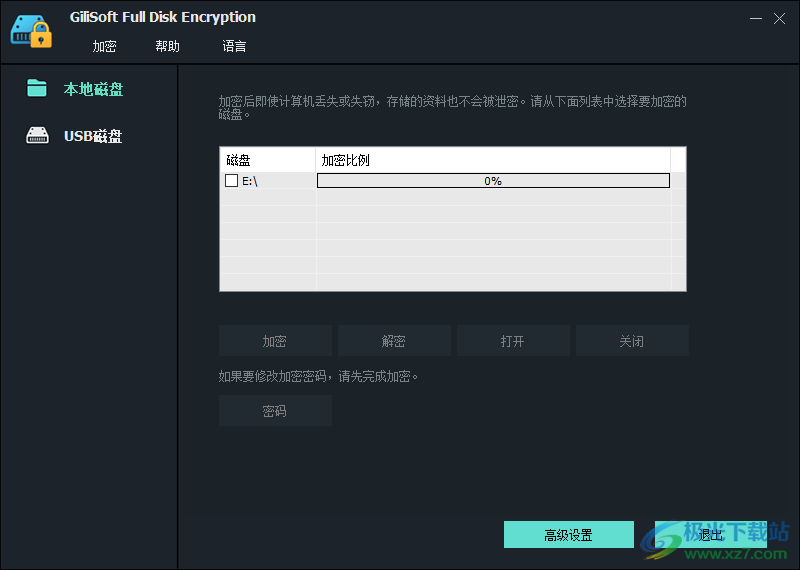
軟件功能
全磁盤加密
GiliSoft Full Disk Encryption的優點是,在最終用戶最初解鎖計算機后,不需要對其進行特別關注。寫入數據時,數據會自動加密。當它被讀取時,它會自動解密。自動加密硬盤上的所有信息,包括用戶數據、操作系統、臨時文件和已擦除文件,以最大限度地保護數據
USB/SD可移動磁盤加密
為了保護寶貴數據的安全,GiliSoft Full Disk Encryption集成了筆記本電腦的全磁盤加密和USB驅動器的加密。我們的USB/SD加密具有簡單的用戶功能和保護功能,比基于硬件的加密USB驅動器更具成本效益。
密碼緩存和卸載保護
如果您讓計算機記住您加密的U盤,您可以將密碼添加到緩存中,然后您可以使用它,而無需每次輸入密碼。在高級設置中,您可以設置為阻止其他人卸載此軟件。
數據丟失預防
使用Gilisoft全磁盤加密和Gilisoft USB鎖可以輕松構建DLP解決方案。例如:您只能允許加密U盤連接您的計算機,阻止任何其他U盤。所有數據都是安全的,不會丟失數據。
軟件特色
1、GiliSoft Full Disk Encryption提供磁盤加密功能,可以自動檢查電腦上可以加密的分區
2、支持密碼設置功能,可以為分區設置一個密碼,隨后關閉分區
3、分區關閉以后在此電腦界面就無法進入新的分區
4、可以通過GiliSoft Full Disk Encryption軟件打開加密的分區
5、也可以在軟件隨時解密分區,取消分區保護功能
6、可以將U盤插入電腦,從而在這款軟件上設置U盤加密模式,其他電腦無法讀取U盤
使用方法
1、將GiliSoft Full Disk Encryption安裝到電腦,點擊安裝

2、隨后將0.0.0.0 gilisoft.com復制到hosts文件保存

3、hosts文件保存在電腦的C:WindowsSystem32driversetc
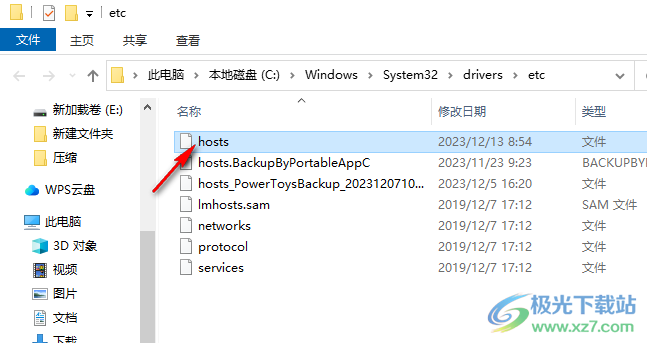
4、打開Keygen.exe就可以直接計算注冊碼,可以將注冊碼復制
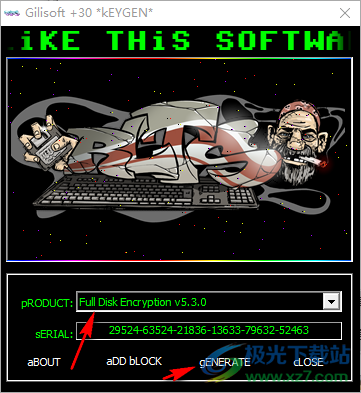
5、啟動主程序彈出激活的界面,輸入任意郵箱地址,輸入注冊碼就可以激活

6、如圖所示,提示激活完畢,現在可以免費管理自己的磁盤
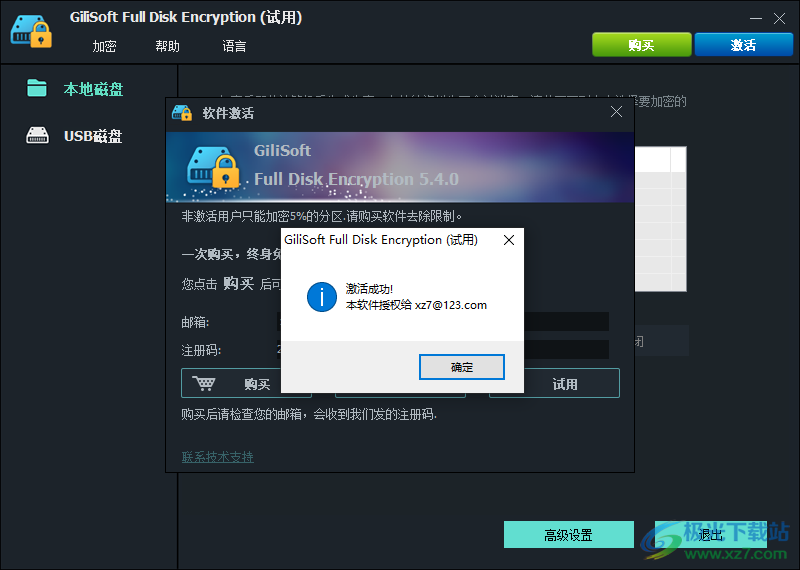
7、軟件界面顯示可以加密的分區,鼠標勾選分區,點擊加密按鈕
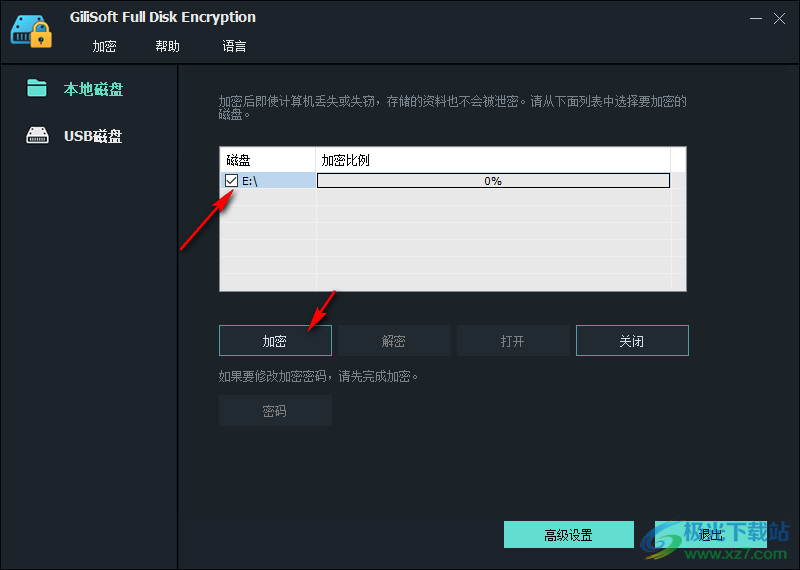
8、彈出密碼設置界面,可以輸入自己記得住的密碼,避免以后忘記密碼
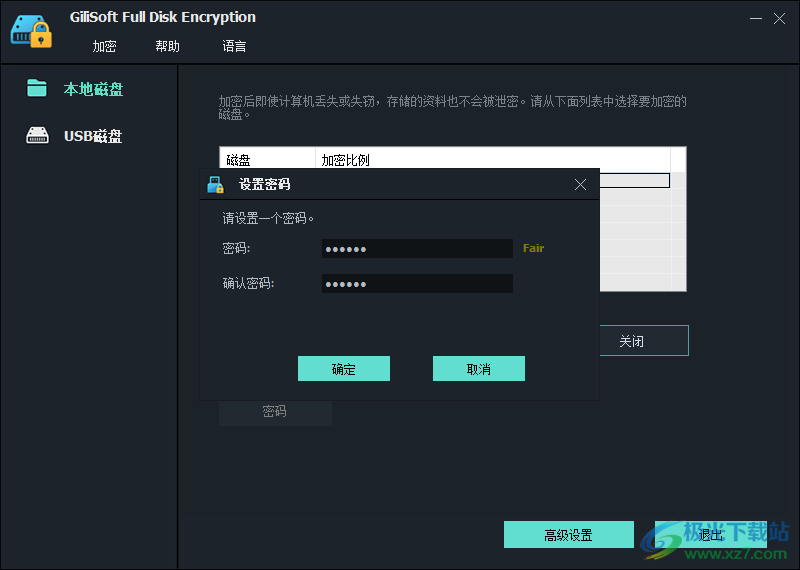
9、開始加密,等軟件加密完畢就可以關閉磁盤,從而添加保護
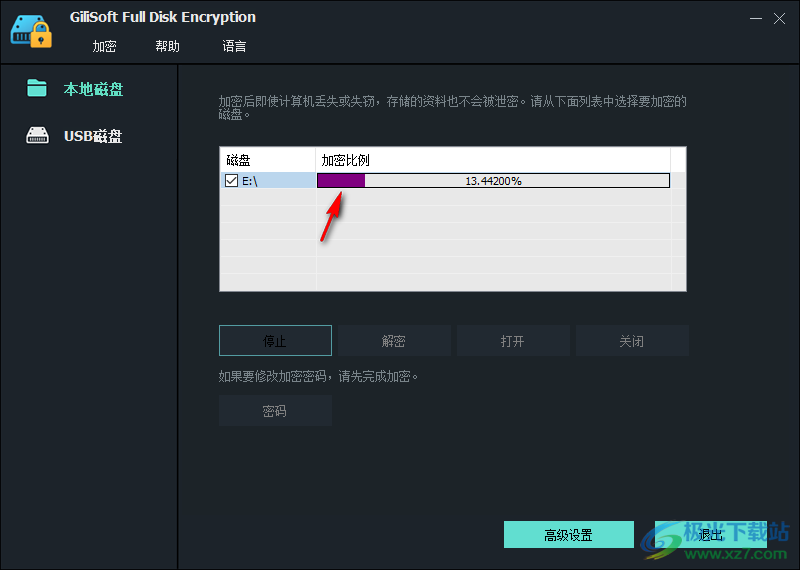
10、加密完畢點擊關閉按鈕,將E盤直接關閉,這樣其他人就無法使用你的E盤
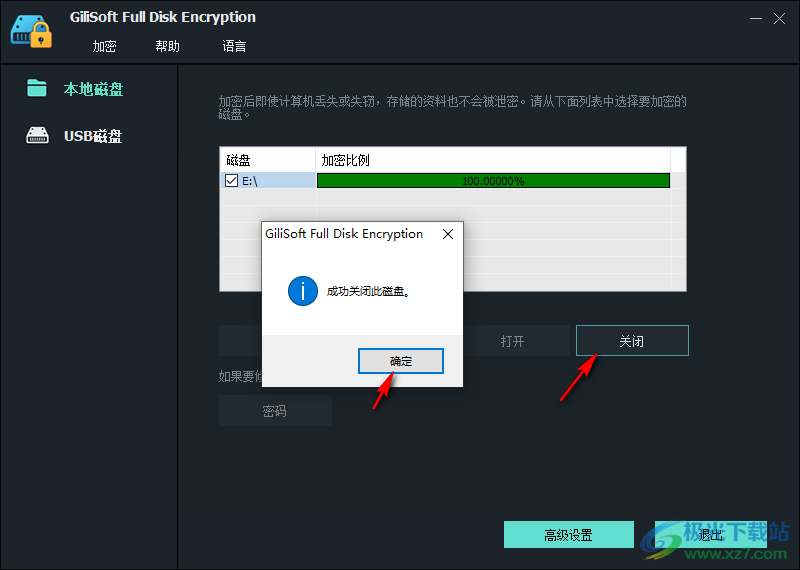
11、在此電腦界面可以看到E盤已經無法打開,雙擊會彈出格式化的提示

12、說明當前的磁盤已經添加保護,無法讀取里面的數據

13、點擊打開按鈕,直接在GiliSoft Full Disk Encryption軟件打開加密的磁盤
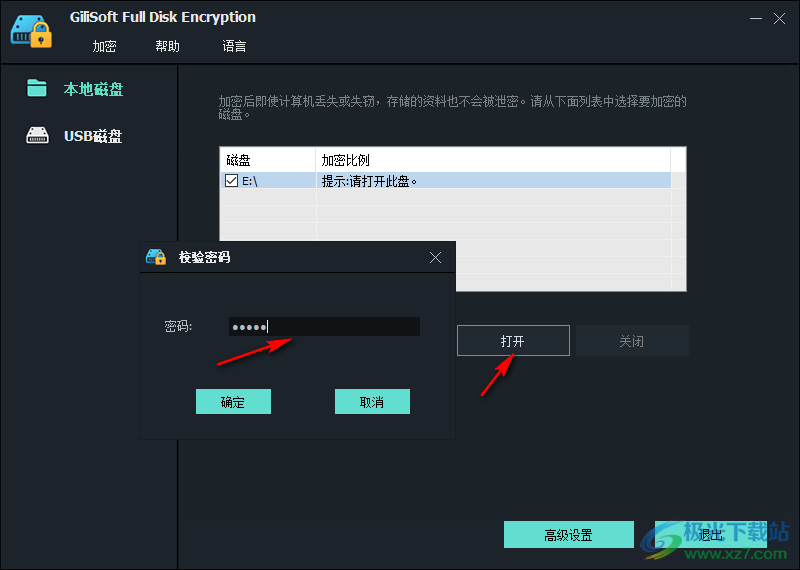
14、成功打開磁盤,現在您的E盤就可以正常訪問數據
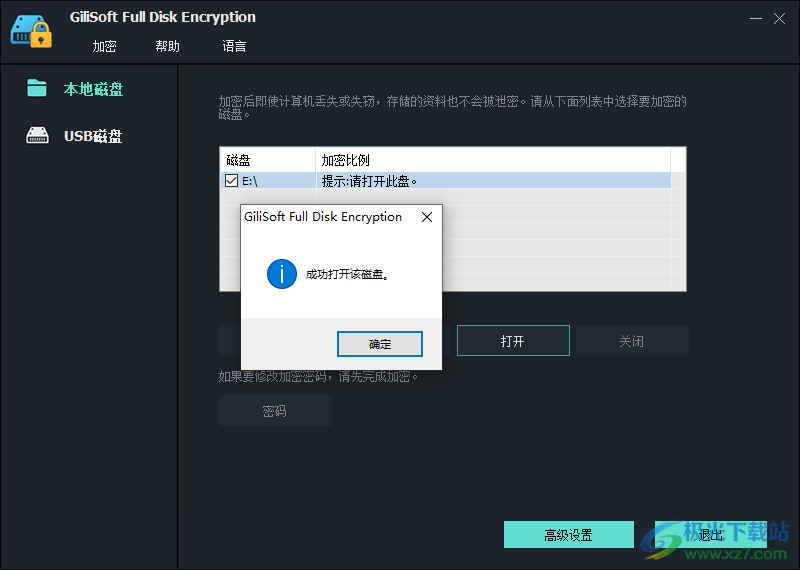
15、現在已經顯示E盤的大小,可以雙擊打開E盤查看里面的文件
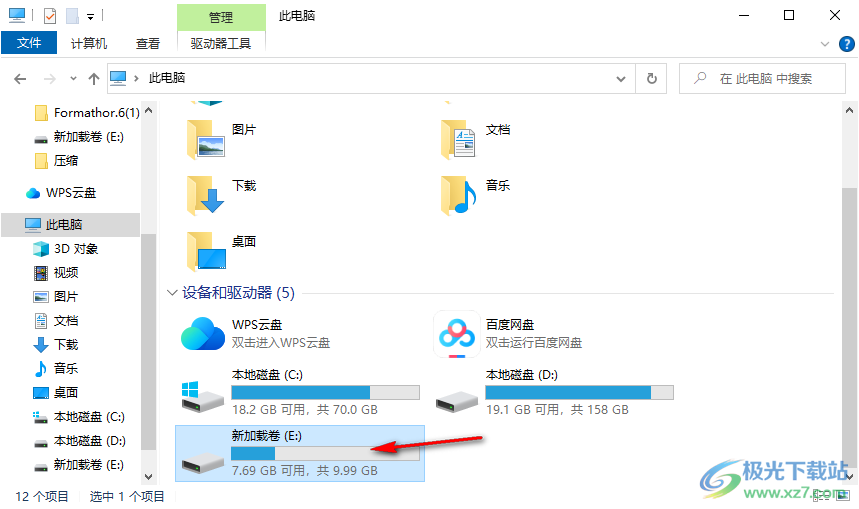
16、這里是USB加密界面,可以將E盤或者USB移動硬盤插入電腦,從而設置密碼
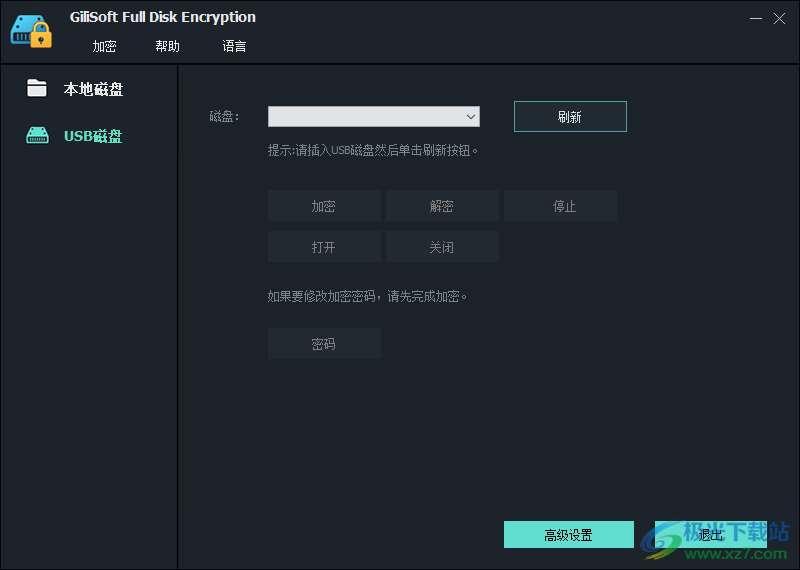
17、高級設置功能,添加密碼到列表后,以后在這臺計算機使用這個加密盤不用每次輸入密碼

18、如果您想阻止其他人卸載本軟件,請勾選不允許卸載本軟件
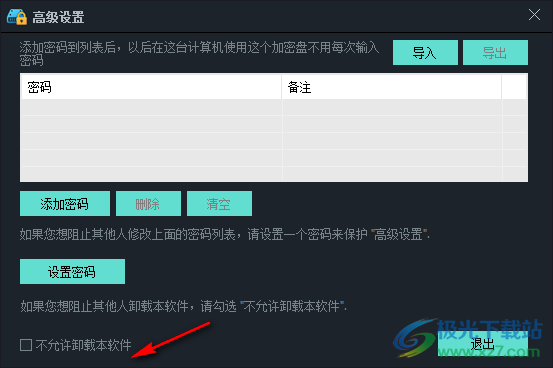
下載地址
- Pc版
GiliSoft Full Disk Encryption(磁盤加密) v5.4.0
本類排名
本類推薦
裝機必備
換一批- 聊天
- qq電腦版
- 微信電腦版
- yy語音
- skype
- 視頻
- 騰訊視頻
- 愛奇藝
- 優酷視頻
- 芒果tv
- 剪輯
- 愛剪輯
- 剪映
- 會聲會影
- adobe premiere
- 音樂
- qq音樂
- 網易云音樂
- 酷狗音樂
- 酷我音樂
- 瀏覽器
- 360瀏覽器
- 谷歌瀏覽器
- 火狐瀏覽器
- ie瀏覽器
- 辦公
- 釘釘
- 企業微信
- wps
- office
- 輸入法
- 搜狗輸入法
- qq輸入法
- 五筆輸入法
- 訊飛輸入法
- 壓縮
- 360壓縮
- winrar
- winzip
- 7z解壓軟件
- 翻譯
- 谷歌翻譯
- 百度翻譯
- 金山翻譯
- 英譯漢軟件
- 殺毒
- 360殺毒
- 360安全衛士
- 火絨軟件
- 騰訊電腦管家
- p圖
- 美圖秀秀
- photoshop
- 光影魔術手
- lightroom
- 編程
- python
- c語言軟件
- java開發工具
- vc6.0
- 網盤
- 百度網盤
- 阿里云盤
- 115網盤
- 天翼云盤
- 下載
- 迅雷
- qq旋風
- 電驢
- utorrent
- 證券
- 華泰證券
- 廣發證券
- 方正證券
- 西南證券
- 郵箱
- qq郵箱
- outlook
- 阿里郵箱
- icloud
- 驅動
- 驅動精靈
- 驅動人生
- 網卡驅動
- 打印機驅動
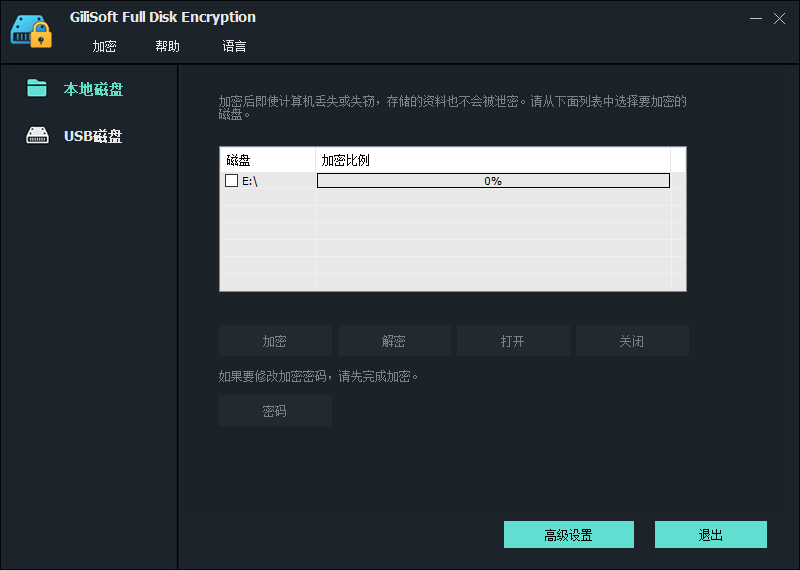




































網友評論